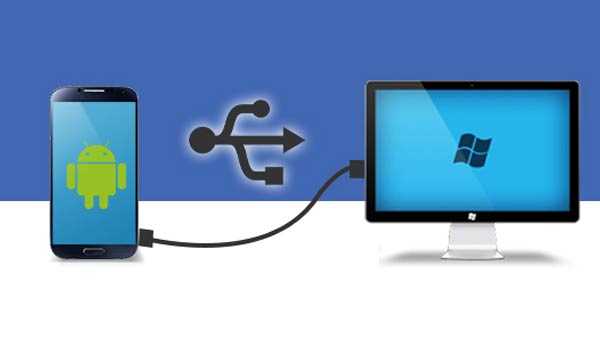Navigeringsappar är mycket praktiska eftersom de visar platsens noggrannhet för resenärer. Vissa användare hittar problem för att fixa popup-fönstret för förbättrad plats, vilket gör det svårt att använda GPS-funktionen. I den här artikeln kommer vi att informera dig om hur du löser popup-lokalisering av platsnoggrannhet i Android.

Några av de enkla sätten att fixa förbättra platsnoggrannheten är:
• Stäng av och slå på GPS och mobildata. Öppna navigationscentret och stäng av alternativet GPS och mobildata. Vänta i några sekunder och försök slå på den igen.
• Gå till Inställningar, klicka på alternativet "Om telefon" och tryck på "Systemuppdatering". Här ser du alla tillgängliga uppdateringar. När dina uppdateringar är klar startar du om telefonen.
• När du använder mer än en navigationsapp som Waze, Google Maps etc. finns det risk för konflikter som resulterar i fel. Så det rekommenderas att du bara har en navigationsapp som är användbar för dig.
• Ibland kan det vara bra att rensa cacheinformation för navigationsappar. Gå till Inställningar, välj på Apps och Hantera appar, leta efter Google maps och tryck på Rensa data.
• När du rensar data inte hjälper dig, försök att avinstallera navigationsappen. Installera om samma app från Play Store nu.
Topp 5 sätt att lösa förbättra popup-lokaliseringens noggrannhet

1) Kontrollera starkt signalstorn:
Navigeringsappar kräver en stark signal. Ladda ner och installera OpenSignal-appen och kolla in nätverkssignalen från olika telekomoperatörer. Välj det starka nätverkstornet som har en god anslutningskvalitet. Täckning är en annan personlig navigationsapp som berättar om de goda och dåliga signalerna. Denna app hjälper dig att hitta den närmaste platsen för att få bästa signalkvalitet.

2) GPS-noggrannhetsinställningar:
GPS är som standard inställt på batterisparläge för att ge bästa resultat i GPS-relaterade problem. Gå till meddelandecenter, välj GPS-inställningar och tryck på läget Hög noggrannhet för bättre platsupptäckt. Vissa användare ställer också in endast Device-läge för att bli av med popup-problem. Kolla in alla de tre alternativen. Det beror också på Android-telefonens modell.

3) Stäng av platshistoriken:
Google Maps ger dig en månadsrapport över alla dina rörelser i din platshistorik. Det är bättre att stänga av om du inte använder den här funktionen. Detta hjälper dig att lösa både dina integritets- och felproblem. Öppna meddelandecentret, välj GPS-inställningar och stäng av platshistoriken.
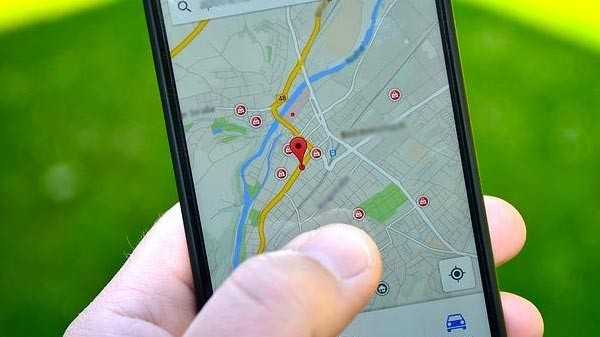
4) Tillstånd för kartappar:
Navigeringsappar används inte bara för att komma åt platsdata. Det används också av shopping-, fitness- och matappar. Klicka på Inställningar, välj Tillstånd-alternativet under kategorin Apps. Välj på plats för att se vilka appar som har behörigheter.
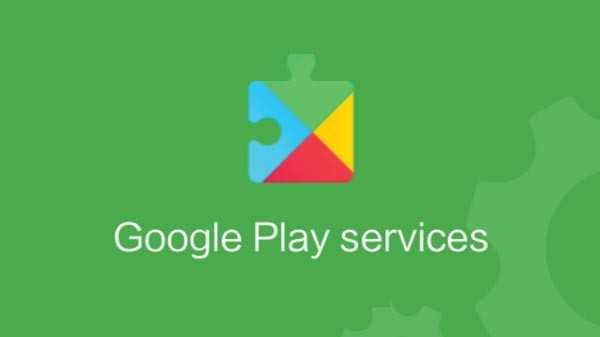
5) Google Play-tjänster:
De flesta appar beror på Google Play-tjänster för att din smartphone ska fungera. Rensa cache och data för Google Play Services. Klicka sedan på Force stop och starta om din Android-telefon. Slå på GPS-knappen och visa popup-fönstret från olika appar som vill ha tillstånd. Klicka på vilken popup som helst och uppdatera Google Play Services. Du kan se popup-fönstret för förbättrad plats i Android nu.